Secure Shell ist eines der besten Tools, mit denen Sie sich bei einem Remotecomputer anmelden können. Meistens wird dies verwendet, um auf einem Remote-Server zu arbeiten, aber es gibt auch Zeiten, in denen Sie möglicherweise Zugriff auf einen Desktop-Computer benötigen. Mit Secure Shell (auch als SSH bekannt) haben Sie diese Leistung immer zur Hand.
Aber denken Sie nicht, dass Sie eine so wichtige Technologie nicht nutzen können, nur weil Sie ein Chromebook verwenden. Da Chrome OS (das Betriebssystem, das Chromebooks unterstützt) auf Linux basiert, können Sie das Secure Shell-System problemlos verwenden. Lassen Sie uns herausfinden, wie Sie Zugriff auf genau dieses Tool erhalten.
Sichere Shell-Erweiterung
Die einfachste Methode zur Verwendung von SSH von einem Chromebook ist die Erweiterung eines Drittanbieters, die als Secure Shell Extension bezeichnet wird. Mit diesem Add-On können Sie sich nicht nur bei Ihren Remote-Computern anmelden (über das ssh Befehl), können Sie Dateien auch sicher auf und von denselben Remotecomputern kopieren (mit dem Befehl Secure FTP). Sftp).
Wie installiere ich diese Erweiterung? Einfach. Hier sind die Schritte:
-
Öffnen Sie den Chrome-Browser auf Ihrem Chromebook.
-
Drücken Sie die Menütaste und wählen Sie Mehr Optionen > Erweiterungen.
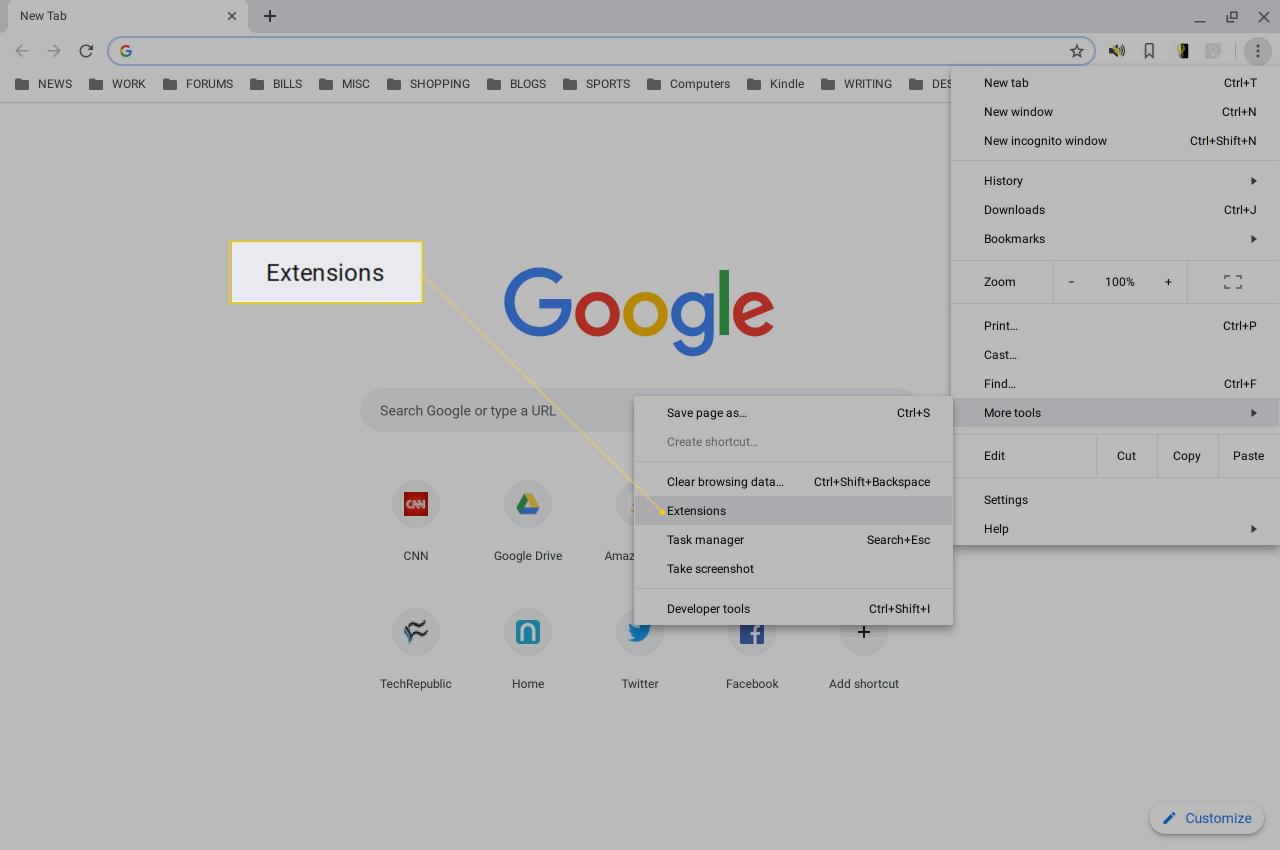
-
Wählen Sie die drei horizontalen Linien in der oberen linken Ecke aus und wählen Sie dann Öffnen Sie den Chrome Web Store.
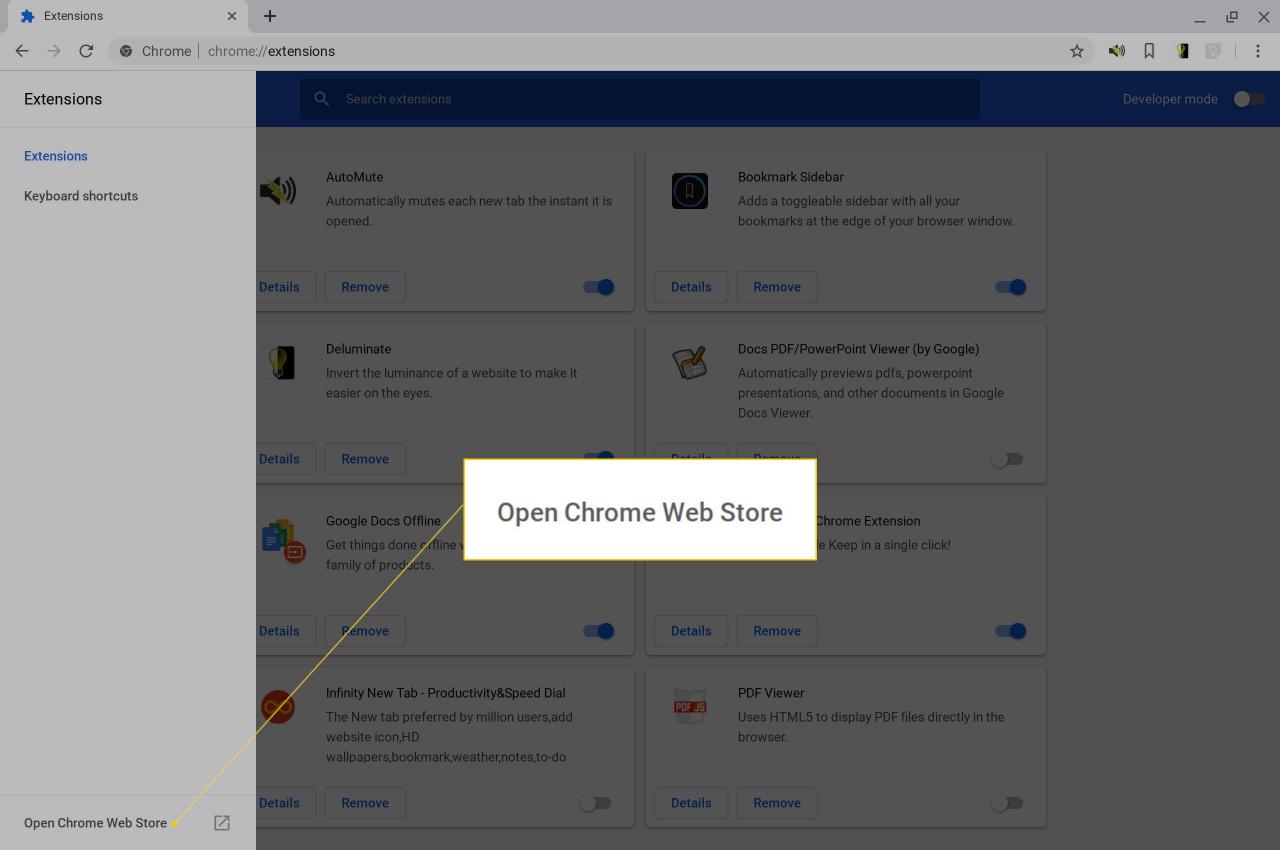
-
Typ Sichere Shell-Erweiterung in der Suchleiste.
-
Presse Zu Chrome hinzufügen, verbunden mit Secure Shell Extension.
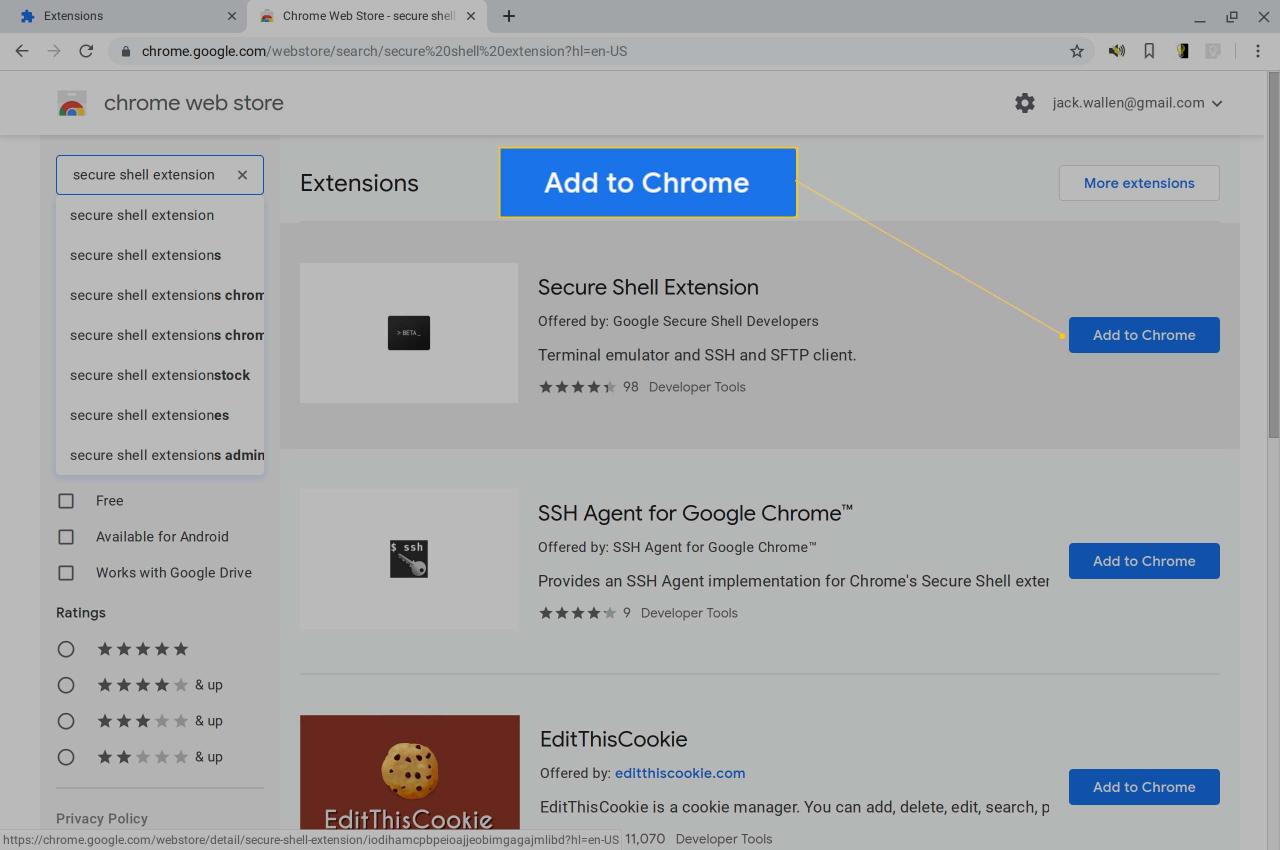
-
Wenn Sie dazu aufgefordert werden, drücken Sie Erweiterung hinzufügen.
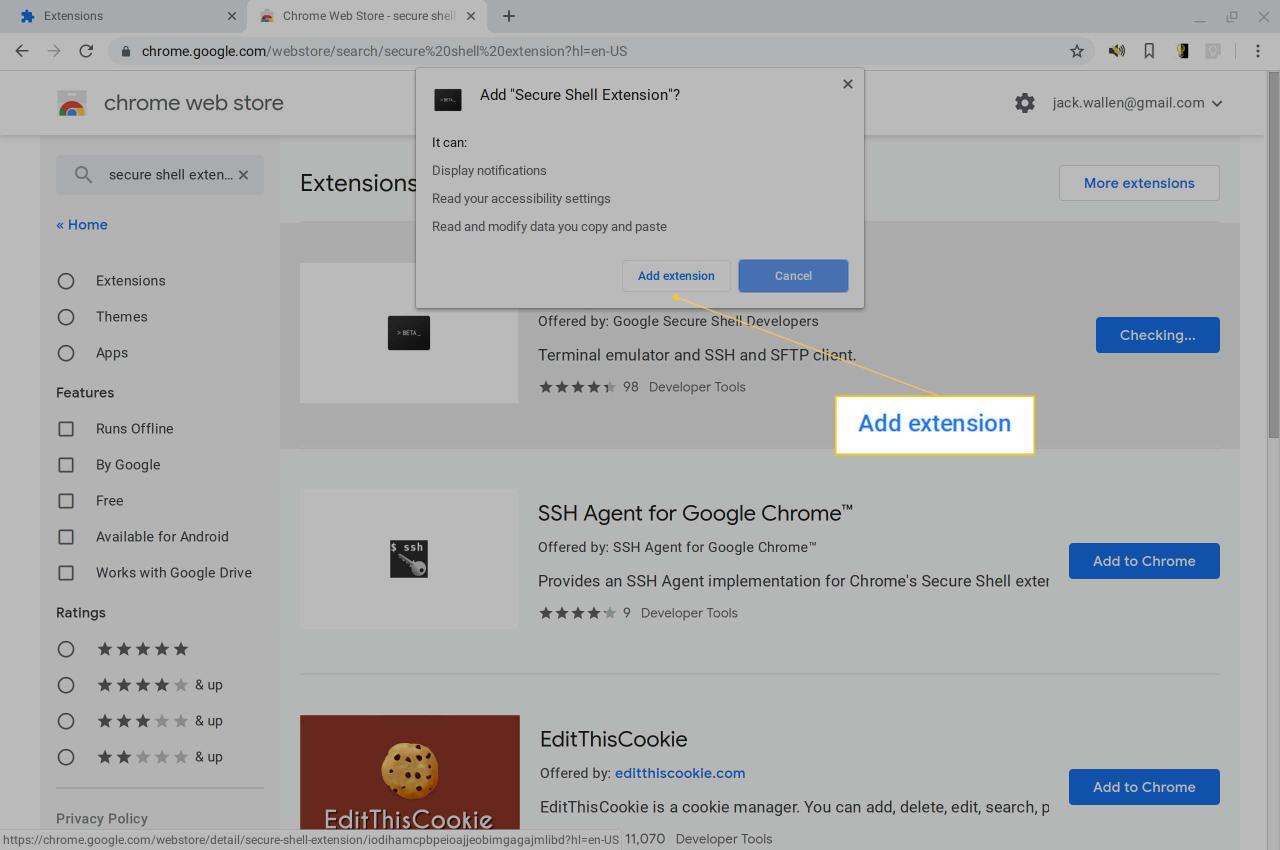
Verwendung der Secure Shell Extension
In der Symbolleiste Ihres Chrome-Browsers sollte jetzt ein neues Symbol angezeigt werden. Führen Sie die folgenden Schritte aus, um eine neue Verbindung herzustellen:
-
Klicken Sie in der Chrome-Symbolleiste auf das Symbol für die sichere Shell-Erweiterung.
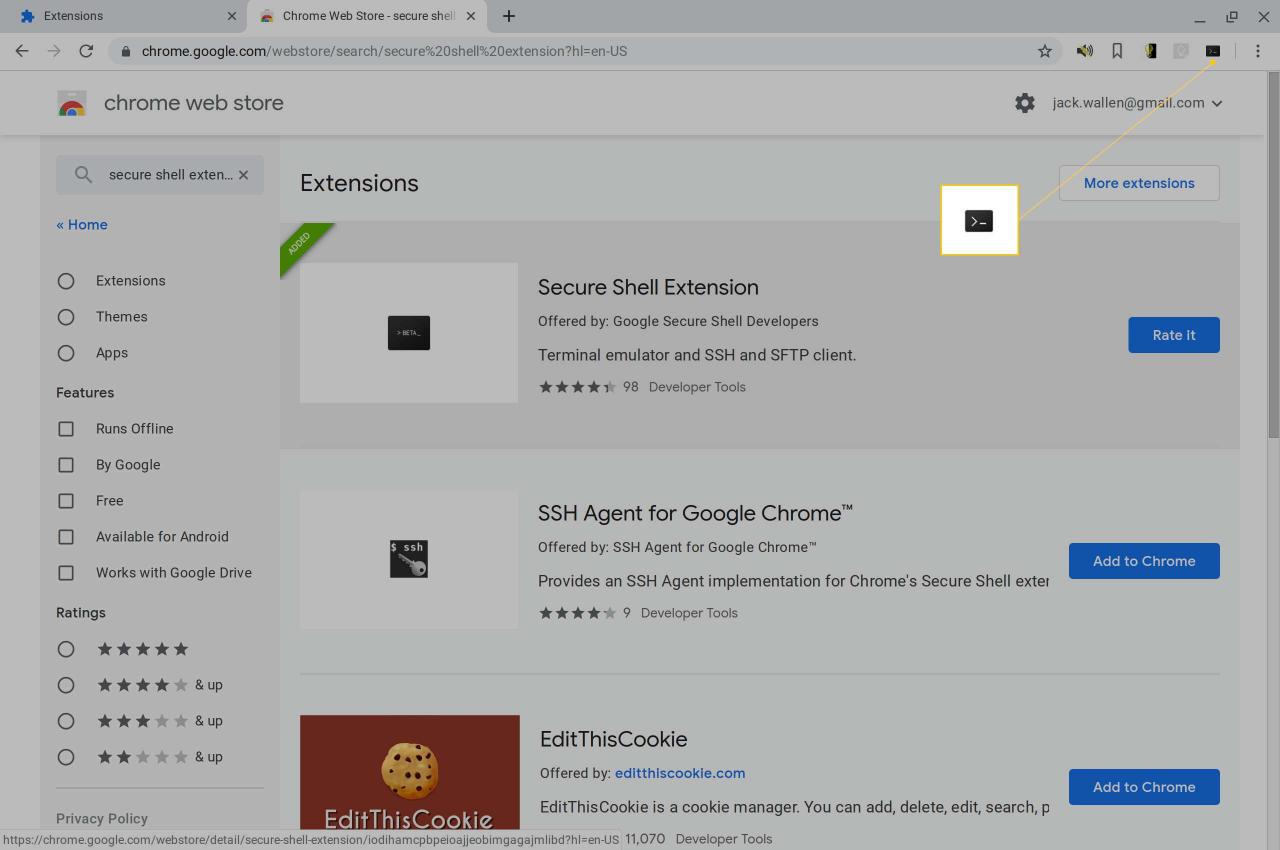
-
Wählen Sie aus der Dropdown-Liste Verbindungsdialog.
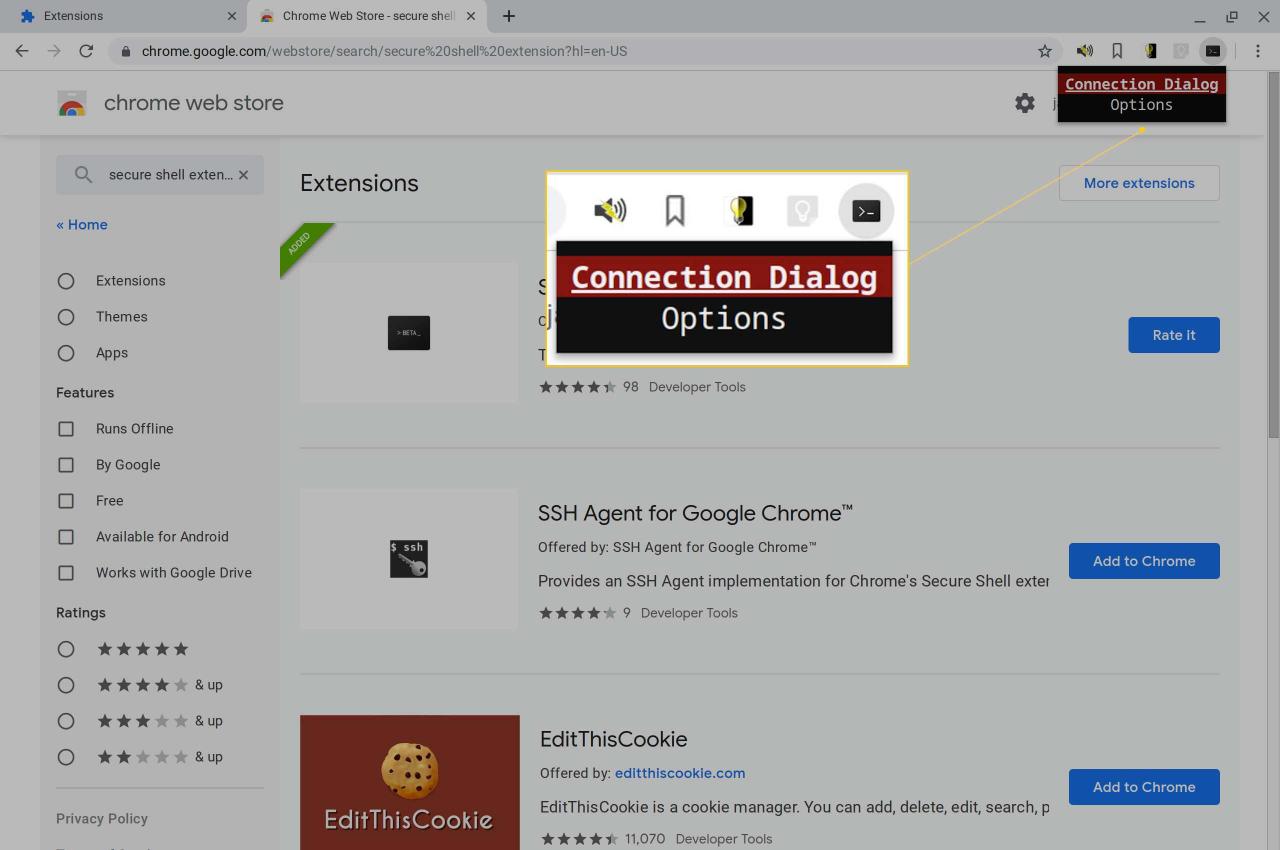
-
Geben Sie im daraufhin angezeigten Fenster die erforderlichen Informationen für die Verbindung ein.
Verbindung über SSH herstellen
Um eine neue Verbindung herzustellen, müssen Sie nur die folgenden Angaben machen:
-
Geben Sie zunächst den Benutzernamen, mit dem Sie sich anmelden, und entweder die IP-Adresse oder die Domäne des Remote-Hosts ein. Zum Beispiel, wenn Sie sich mit der IP-Adresse bei einem Remotecomputer anmelden müssen 192.168.1.166 und einen Benutzernamen Jack, Typ [email protected].
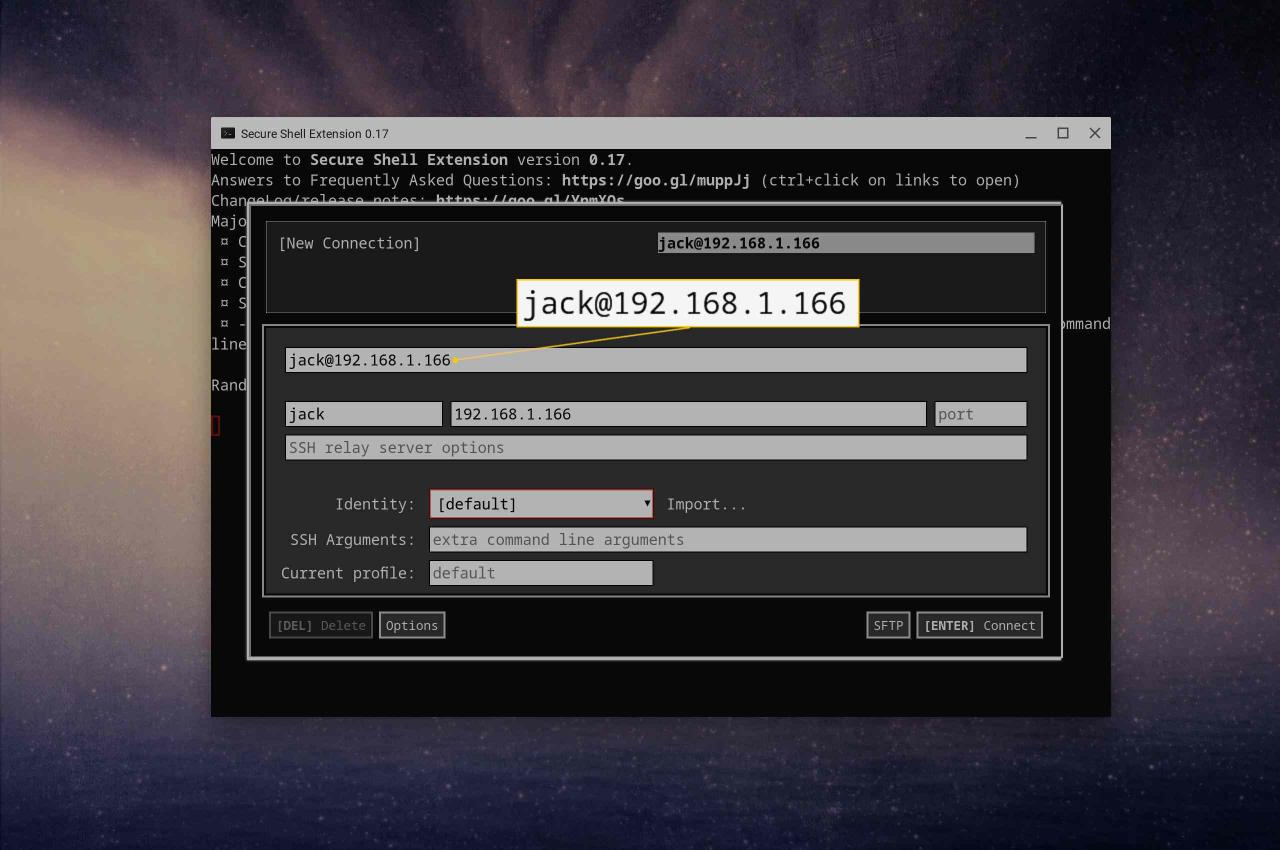
-
Sobald Sie diese Informationen ausgefüllt haben, füllt die Erweiterung automatisch den Benutzernamen und den Hostnamen unter der Zeile Benutzername @ Hostname aus. Nachdem Sie diese Zeile ausgefüllt haben, drücken Sie Weiter auf Ihrer Tastatur und drücken Sie, wenn Sie dazu aufgefordert werden erlauben (um der Erweiterung die Erlaubnis zum Öffnen von SSH-Links zu geben).
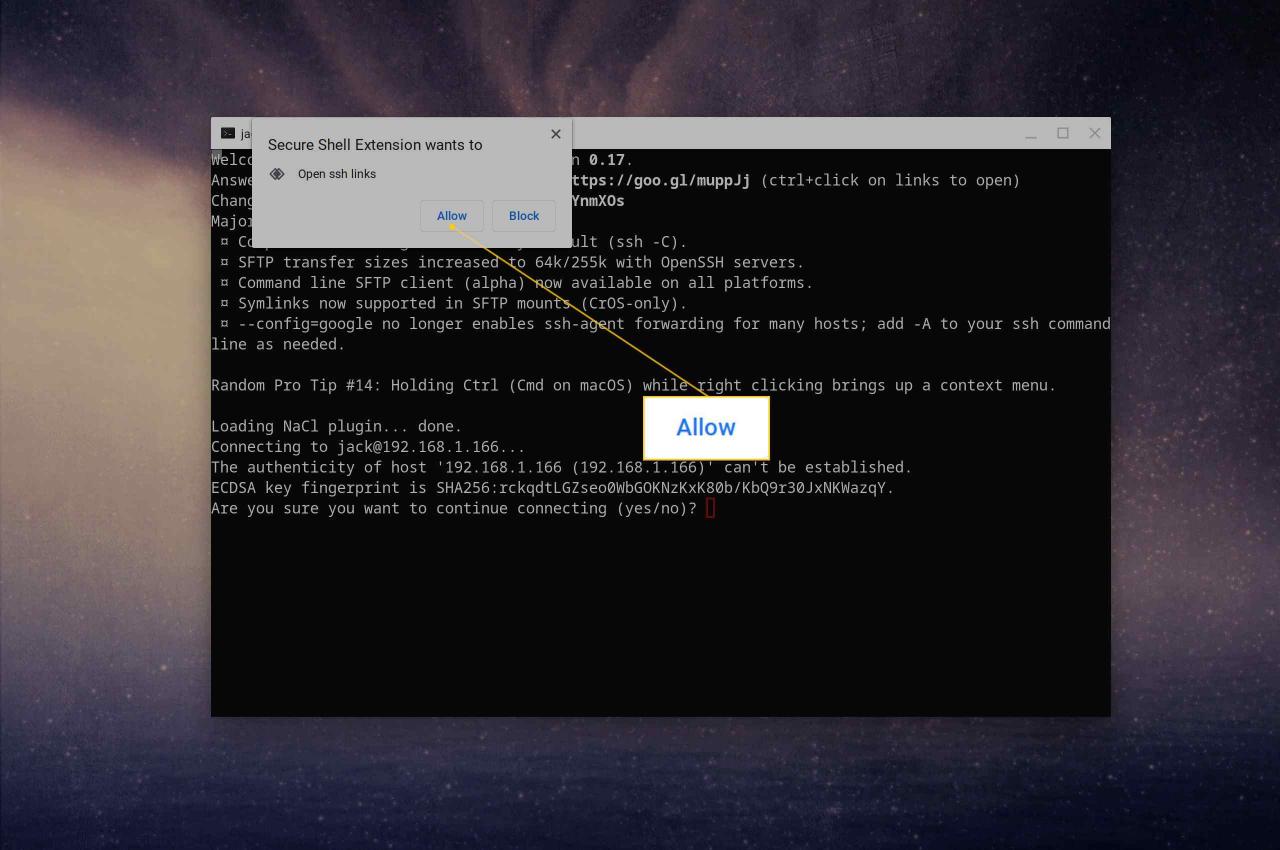
-
Typ ja, und drücken Sie Weiter auf Ihrer Tastatur, um mit der Verbindung fortzufahren. Geben Sie das Kennwort für den Remote-Benutzer ein und drücken Sie Weiter auf Ihrer Tastatur.
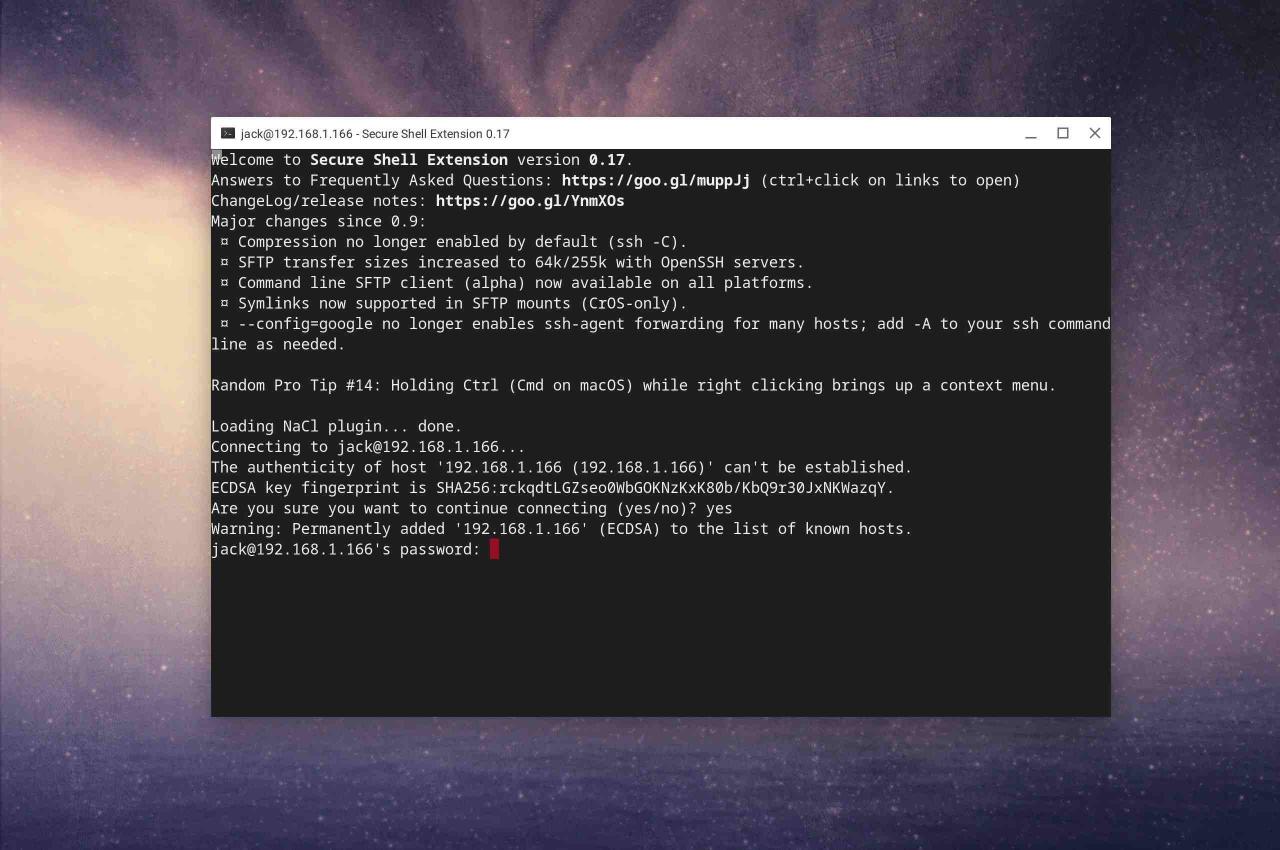
-
Sie sollten sich jetzt im Terminalfenster des Remote-Computers befinden.
Wenn Sie mit der Arbeit an der Remote-Maschine fertig sind, geben Sie ein verlassen, und drücke Weiter auf Ihrer Tastatur. Sie werden dann zur Eingabe aufgefordert x um den Ausgang der Erweiterung zu vervollständigen.
Wiederverbindung
Eine schöne Sache an der Secure Shell-Erweiterung ist, dass sie sich an Ihre Verbindungen erinnert. Wählen Sie das Erweiterungssymbol (in der Chrome-Symbolleiste), und Ihre gespeicherten Verbindungen werden aufgelistet. Wählen Sie einen Eintrag und geben Sie das Remotebenutzerkennwort ein, damit sich dieser Computer anmeldet.
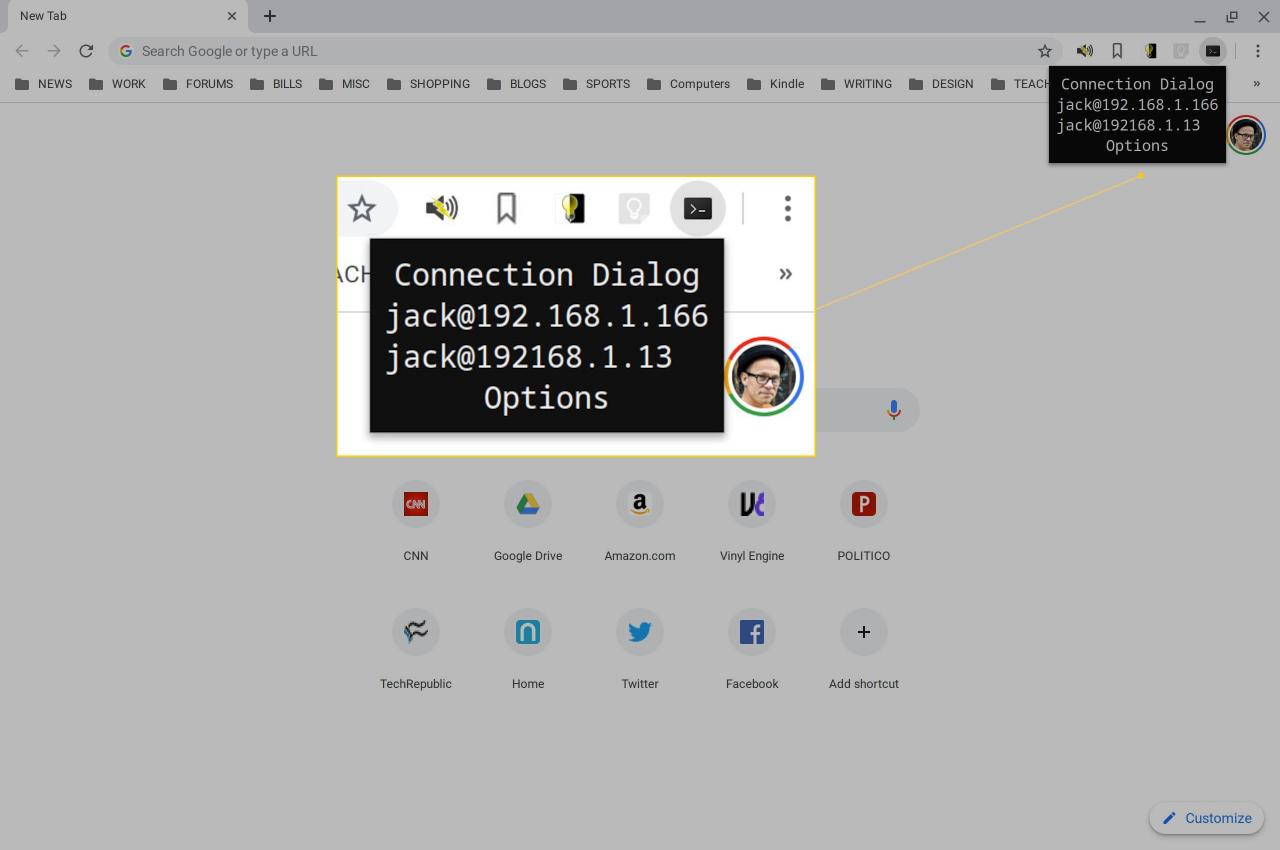
Wenn Sie stattdessen eine Verbindung zu einem anderen Computer herstellen müssen, öffnen Sie den Verbindungsdialog und drücken Sie [Neue Verbindung]. Geben Sie dieselben Informationen ein, die Sie zuvor eingegeben haben (mit dem Benutzernamen / der IP-Adresse für den neuen Remotecomputer), und Ihre neue Verbindung ist bereit. Wenn Sie mehr als eine Verbindung gespeichert haben, werden alle diese Verbindungen (für den schnellen Zugriff) in der Dropdown-Liste Secure Shell Extension aufgelistet.
Das ist alles dazu. Mithilfe einer einfachen Erweiterung eines Drittanbieters können Sie einfach und sicher auf Ihre Remote-Computer zugreifen - alles von Ihrem benutzerfreundlichen Chromebook aus.

